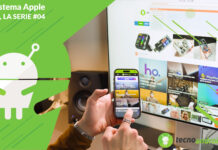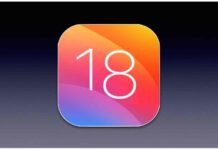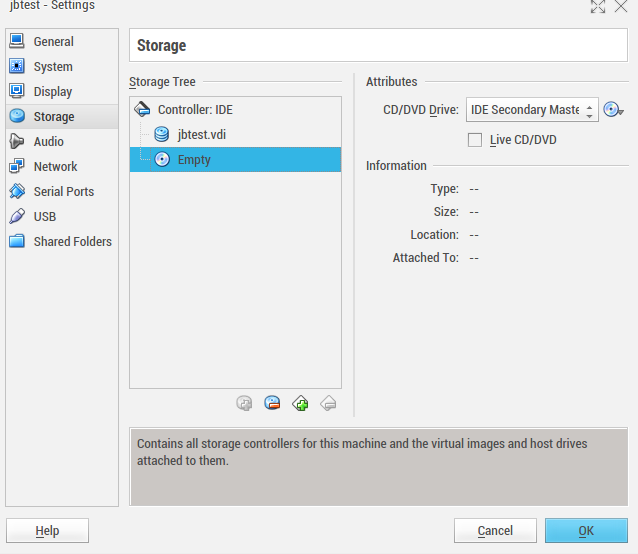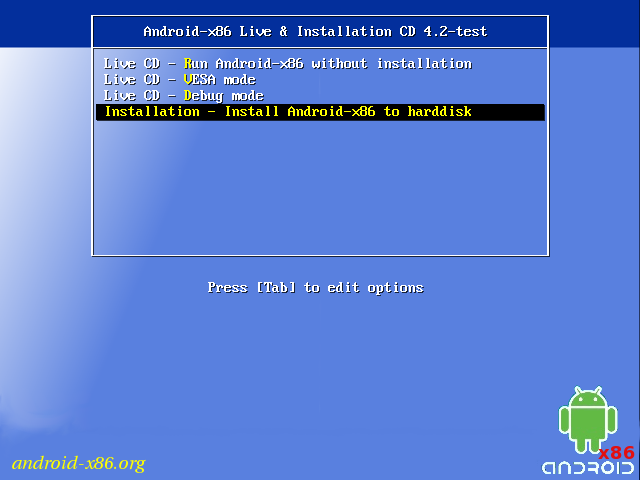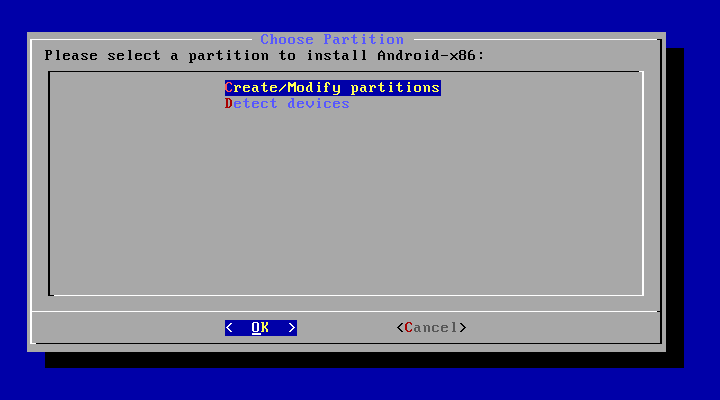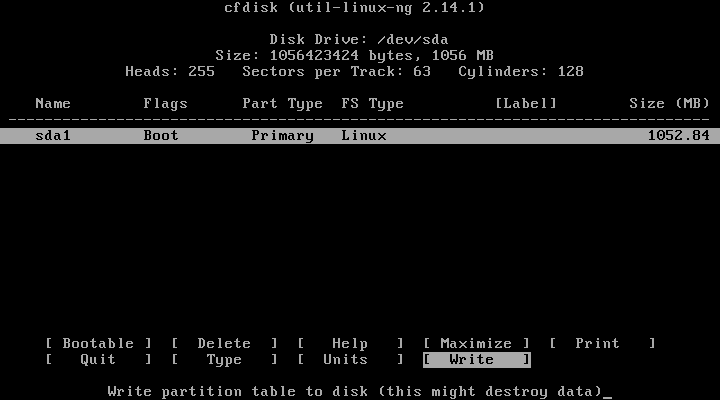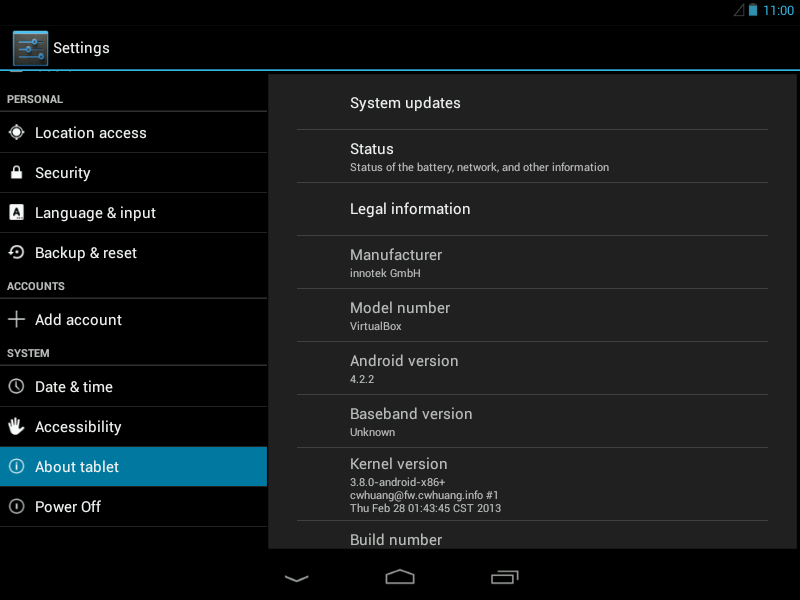Learn2Crack ci fornisce un facile tutorial su come installare Android su un PC! Non dovete essere un geek quattr’occhi per farlo, tutto ciò che serve è un po’ di tempo libero e la possibilità di seguire i passaggi da 1 a 10.
Potrete modificare tutto quello che volete, scavare in profondità, giocare con l’interfaccia, installare applicazioni, modificare le impostazioni – tutto ciò che si può fare su un telefono o un tablet ora si può fare sul vostro computer. Quindi, vediamo come installare Android Jelly Bean 4.2.2 sul vostro PC:
Scaricare:
- 1 Oracle VM VirtualBox -. Scarica l’ultima versione da qui
- 2 Android x86 4.2 Immagine -. Scarica l’immagine di Android 4.2 da qui
Istruzioni:
- 1. Installare VirtualBox sul PC
- 2. Aprire VirtualBox e selezionare New. Nella finestra di dialogo inserire il nome, qualunque vogliate, e selezionare
i) Tipo: Linux
ii) Version: Altro Linux
e selezionare Avanti
- 3. Nella finestra di dialogo successiva immettere la dimensione della memoria, anche in questo caso come volete, il minimo richiesto è di 512Mb per Jelly Bean:
e selezionare Avanti
- 4. Nella finestra di dialogo successiva selezionare creare un disco rigido virtuale ora. Quindi selezionare VDI e selezionare allocazione fissa o dinamica come vostro desiderio e creare il disco virtuale
Nota: è richiesto minimo 1 GB per l’installazione
- 5. Selezionare dispositivo virtuale e selezionare le impostazioni, viene visualizzata una finestra di dialogo. Nella finestra di dialogo Seleziona
i) Storage-> Storage Tree-> Storage Empty
ii) Nella sezione attributi selezionare il file ISO Android 4.2 che è stato scaricato e mettere la spunta a Live CD / DVD, quindi fare clic su OK
- 6. Quindi avviare il dispositivo virtuale. Nella schermata selezionare Install Android-x86 per hard disk.
- 7. Nella schermata successiva selezionare Create/Modify Partition.
- 8. Quindi creare una nuova partizione primaria di avvio e selezionare Write. Dopo aver terminato la scrittura selezionare quit.
- 9. Poi installare Android in sda1 e selezionare type come ext3, scegliere Sì per installare grub.
- 10. Dopo l’installazione rimuovere Live ISO da VirtualBox e riavviare. Ora è possibile avviare il pc con Android 4.2.2.